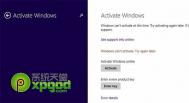win8.1update致win8.1激活失效解决方法
win8.1update致win8.1激活失效解决方法:
上周,微软通过Windows Update向所有Win8.1平台免费推送Win8.1 Update更新。但有些用户升级并不顺利,不仅安装失败(代码80070020、80073712),而且还会导致Win8.1系统激活失效。
(本文来源于图老师网站,更多请访问http://m.tulaoshi.com/windowsxitong/)据外媒Softpedia报道,不少现有Win8.1平台用户遇到Win8.1 Update安装失败问题,但更严重的问题在后面。
当重启Windows 8.1系统后,用户意外发现Win8.1弹窗需要重新激活,即使输入新授权密钥,也无法联网激活。这也意味着Windows 8.1零售版用户仅有30天试用期,逾期后将无法正常使用当前Win8.1系统功能。

受影响的大多数为之前安装Win8.1 Update更新失败的用户,一般遇到80073712、80070020错误代码。
当Windows Update配置失败后,Windows 8.1将自动回滚,即恢复至上一个系统创建的还原点,但是很少会遇到Win8.1激活信息失效的问题。
截至目前,微软也未公布相关的问题修复方案。
wi(m.tulaoshi.com)n8.1update电源键设置教程
win8.1update电源键设置教程:
1、登陆Win8.1传统桌面,右击开始按钮,打开控制面板;(或使用组合键Win+I,打开设置,选择控制面板)

2、依次选择控制面板》系统和安全》电源选项,打开选择电源按钮的功能;
3、Win8.1系统默认禁止直接更改电源选项,这时选择顶部的更改当前不可用的设置;
4、在关机设置栏目下,依次勾选睡眠、休眠等功能。
5、如果关机设置未显示休眠菜单时,我们可以使用命令行开启Win8.1休眠功能,具体操作:右击Win8.1开始按钮,选择管理员:命令提示符,依次输入开启Win8.1休眠功能命令行。
6、最后我们Win8.1 Update电源按钮可以显示所有的关机菜单。
win8.1 update更新失败解决方法
win8.1 update更新失败解决方法:
上周,微软通过Windows Update向所有Win8.1平台免费推送Win8.1 Update更新。但有些用户升级并不顺利,例如出现错误代码80070020、80073712。现在,微软社区爱好者已提供有效的修复方案。
截至目前,Win8.1 Update更新失败先后出现三种错误代码,例如80070020、80073712和0x800f081f,但微软一直未提供临时解决方案。所幸的是,来自微软社区的爱好者Andrew B提供一个简单实用的修复方案,只需两行命令。
操作如下:(Win8.1平台)
1、登录传统桌面,右击开始菜单,选择命令提示符(管理员)

2、输入以下两条命令:
• 移除Win8.1 Update(KB2919355)更新补丁
dism /online /remove-package /packagename:Package_for_KB2919355~31bf3856ad364e35~amd64~~6.3.1.14

▲卸载更新后,用户需要手动重启系统完成配置
• 卸载更新后,继续清除映像文件
dism /online /图老师cleanup-image /startcomponentcleanup

3、当操作完成后,我们可以重新通过Windows Update获取Win8.1 Update更新。
&Tulaoshi.Comnbsp; 注:更多精彩教程请关注图老师电脑教程栏目,图老师电脑群:189034526欢迎你的加入
win8.1 update黑屏怎么办?
win8.1 update黑屏怎么办:
微软社区论坛的用户证实这不是一个个别问题,许多用户遇到了这种情况,虽然微软近期一直在解决Win8.1 Update相关问题。

某些情况下,Win8.1 Update安装甚至无法创建还原点,因此无法恢复到先前的状态,这意味着纯净安装是唯一选择。
(本文来源于图老师网站,更多请访问http://m.tulaoshi.com/windowsxitong/)一个受此问题影响的用户声称找到了解决方法,但该方法看上去不适用于遇到类似问题的其他用户。
微软目前尚未提供解决该问题的方法,看上去微软已经意识到此问题,估计不久会发布更多详细信息。
注:更多精彩教程请关注图老师电脑教程栏目,图老师电脑群:189034526欢迎你的加入
Win8/Win8.1的休眠文件怎么删除?
我们电脑常用的是睡眠功能,也就是电脑不用一定时间后, 进入低功耗状态,工作态度保存在内存里, 恢复时1-2秒就可以恢复到原工作状态。这个功能是很实用的,也是最常用的。
而休眠是把工作状态即所有内存信息写入硬盘,以4G内存为例,即要写入4G的文件到硬盘,然后才关机。开机恢复要读取4G的文件到内存,才能恢复原工作界面。而4G文件的读写要花大量的时间,已经不亚于正常开机了,所以现在休眠功能很不实用(针对1G以上内存,512MB以下小内存还是有一定作用的)。
而休眠的HIBERFIL.SYS这个文件就是用来休眠时保存内存状态用的。会占用C盘等同内存容量的空间(以

4G内存为例,这个文件也为4G),所以完全可以删掉而不影响大家使用。还会大大节省C盘空间的占用。
删除休眠文件操作方法:
方法一、以管理员权限运行CMD,打以下命令:POWERCFG -H OFF 即自动删除该文件。大家看处理前后C盘空间的变化(刷新一下)就知道了。
方法二、运行命令gpedit.msc打开策略组
依次打开Computer ConfigurationAdministrative TemplatesSystemShutdown
双击Require use of hybrid boot,设置为Disabled.
注:更多精彩教程请关注图老师电脑教程栏目,图老师电脑办公群:189034526欢迎你的加入